Windows 7 wordt geleverd met een nieuwe functie met de naam Desktop Slide Show, waarmee bureaubladachtergrond na een bepaald tijdsinterval automatisch kan worden gewijzigd. In de eerdere versie van Windows ontbraken we deze functie.
Windows 7 toont standaard een standaardachtergrond om aan de slag te gaan. U kunt de functie Diavoorstelling inschakelen door het tabblad Personalisatie op bureaubladachtergrond in te voeren. Ik wil hier niet de betekenis en het gebruik van de diavoorstellingsfunctie leren, omdat iedereen die bij het computerspel betrokken is geweest weet wat een functie voor een diavoorstelling is.
Slide show-functie is eenvoudig en handig, omdat u niet hoeft te letten op software van derden om deze klus te klaren. Het goede deel van deze functie is, je kunt zelfs de "Shuffle" -optie gebruiken om achtergronden te shufflen.
Hoe desktop slideshow in Windows 7 in te schakelen en te gebruiken
Stap 1: Klik met de rechtermuisknop op het lege gebied op het bureaublad en selecteer Personaliseer.
Stap 2: Klik vervolgens op de optie Bureaubladachtergrond in de beschikbare vier opties in het venster Personalisatie.

Stap 3: Nu bevindt u zich in het bureaubladachtergrondvenster. Voer gewoon de achtergrondmap in die u als diavoorstelling wilt gebruiken door op de bladerknop rechtsboven te klikken.
Stap 4: U kunt zelfs uw gewenste achtergronden selecteren door in de lijst te selecteren / deselecteren.
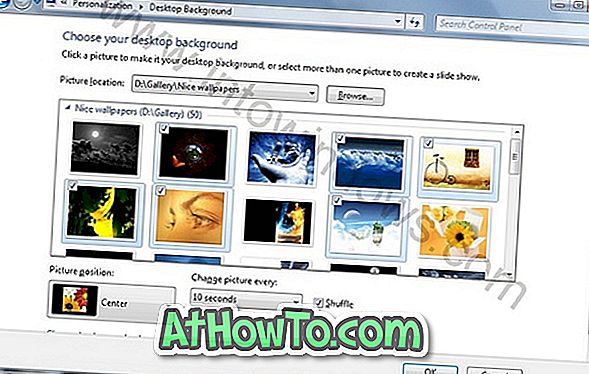
Stap 5: De volgende stap is om de tijd te selecteren waarmee Windows de achtergrond verandert. Selecteer de tijd in de vervolgkeuzelijst. Helaas kunt u hier uw eigen tijd niet invoeren, maar Windows 7 geeft verschillende tijdsintervallen om aan uw behoefte te voldoen.
Stap 6: Ten slotte is het jouw wens om de Shuffle en Picture-positie te selecteren (Center, Stretch, Tile, Resize en Fit).
Stap 7: Vergeet ten slotte niet om op de knop "Ok" te klikken!












